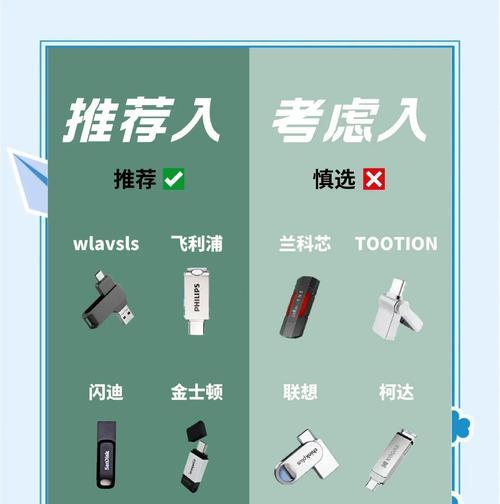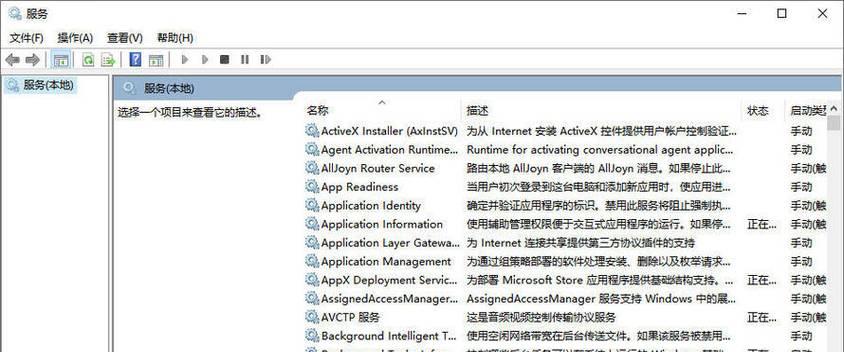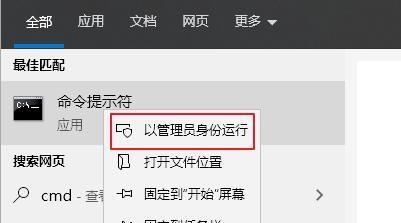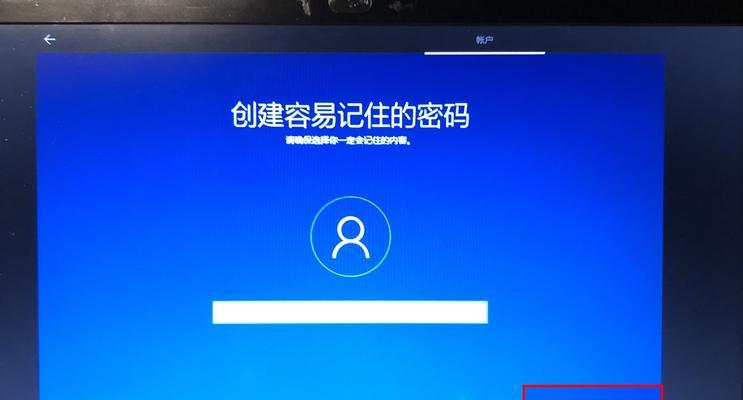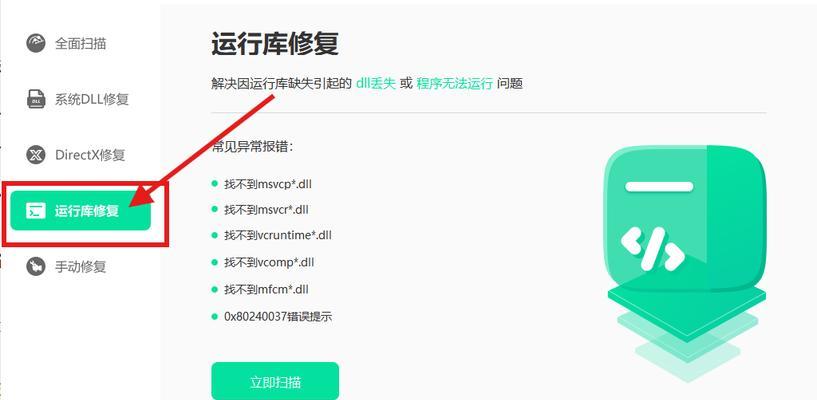在使用Macbook的过程中,由于软件问题或其他原因,您可能需要重新安装操作系统。本文将为您提供一份详细的教程,帮助您轻松地进行Macbook开机重装系统,让您的设备重新恢复到出厂设置的状态。

1.准备工作:备份数据及准备安装盘

在进行系统重装之前,首先要备份重要数据,以免丢失。您还需要准备一个可用的安装盘或者一个可用的USB驱动器,以便安装新的系统。
2.关机与重启:全新的开始
将您的Macbook关机。然后按住电源按钮,直到您看到屏幕上出现Apple标志。此时,您可以松开电源按钮,并按住Command+R键组合来启动恢复模式。
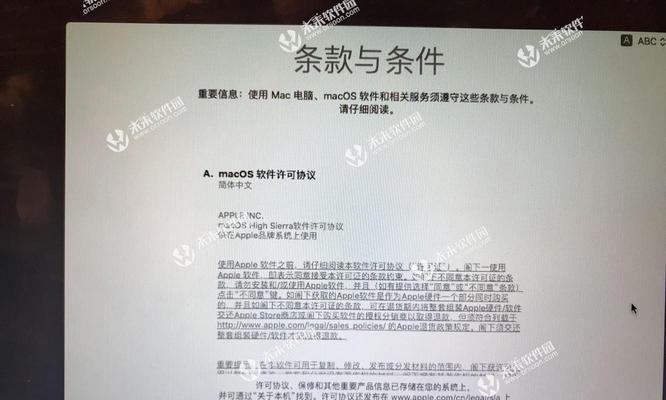
3.进入恢复模式:系统恢复的起点
进入恢复模式后,您将看到一个界面,可以选择语言。选择您偏好的语言后,点击右下方的箭头按钮继续。
4.硬盘工具:对磁盘进行操作
在恢复模式中,选择“磁盘工具”选项。在磁盘工具中,您可以选择您的硬盘,并进行相关操作,比如修复硬盘错误或者删除旧的分区等。
5.格式化硬盘:清除数据重新开始
若您决定重新安装系统,您需要格式化您的硬盘。请注意,此操作将会清除所有数据,因此请确保已经备份了重要文件。选择您的硬盘,并点击“抹掉”选项,然后按照提示进行格式化操作。
6.选择安装:安装新的操作系统
在完成硬盘格式化后,关闭磁盘工具,并回到恢复模式的选择界面。这次选择“重新安装macOS”选项,并按照屏幕上的指示进行操作。
7.安装过程:等待系统安装
系统安装过程可能需要一些时间,请耐心等待。您可以看到安装进度条,并且可能需要您输入一些必要的信息,如AppleID和密码。
8.配置设置:个性化您的新系统
当系统安装完成后,您将进入初始设置界面。在这里,您可以选择恢复备份、连接Wi-Fi网络、设置iCloud等。
9.更新软件:保持系统最新
一旦完成初始设置,建议您立即更新系统软件以获取最新的功能和安全性修复。打开“AppStore”应用程序,并点击“更新”选项,以更新您的系统软件。
10.恢复数据:从备份中恢复
如果您备份了数据,现在是时候将它们恢复到您的Macbook上了。在恢复过程中,您可以选择要恢复的文件、文件夹或者完整的备份。
11.安装软件:重新下载您的应用程序
重新安装系统后,您需要重新下载并安装您之前使用的应用程序。打开“AppStore”应用程序,并搜索您需要的应用程序,并点击“获取”按钮进行下载和安装。
12.个人设置:调整偏好设置
恢复数据和安装软件后,您可能需要重新设置一些个人偏好设置。例如,更改桌面背景、调整触控板敏感度等。
13.完成重装:享受全新的Macbook
经过以上步骤,您已经成功地进行了Macbook开机重装系统。现在,您可以享受一个完全重置、干净的操作系统,并继续使用您的Macbook了。
14.常见问题解答:遇到问题怎么办
在进行系统重装的过程中,可能会遇到一些问题。这些问题可能涉及到网络连接、硬盘故障等。请参考相关教程或咨询Macbook官方支持以解决您的问题。
15.小结:轻松重装系统恢复Macbook
通过本文提供的详细教程,您已经了解了如何使用Macbook开机重装系统。无论是解决系统问题还是重新开始,您现在可以轻松地进行系统重装,让您的Macbook恢复到出厂设置的状态。记得备份重要数据,并按照步骤进行操作,祝您使用愉快!